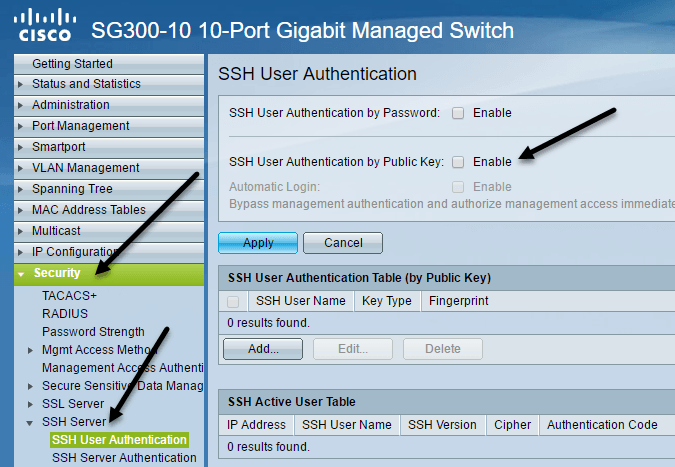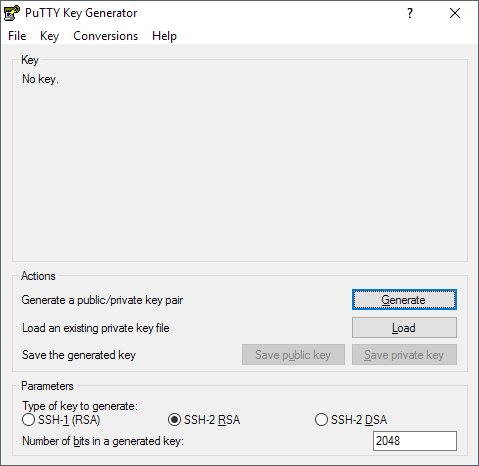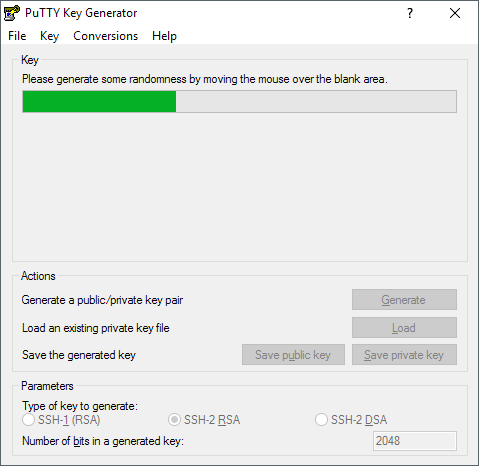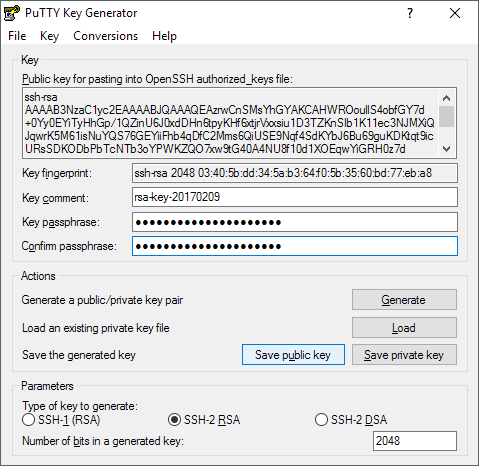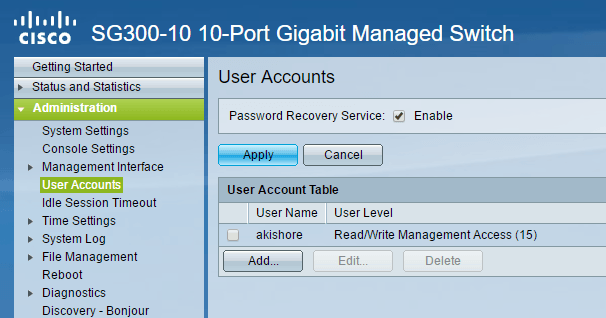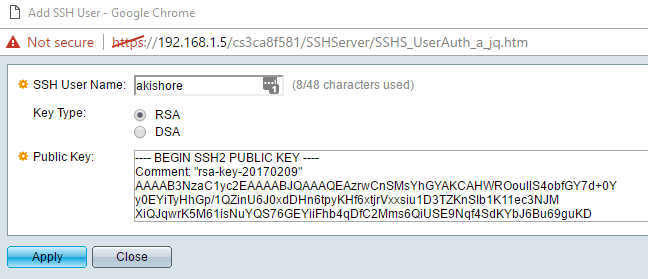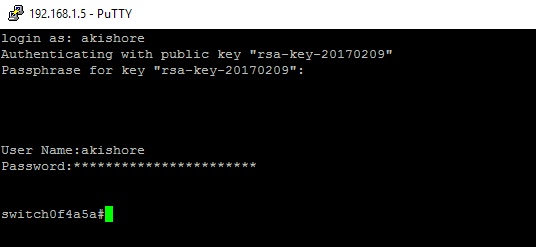以前は、GUIインターフェースで設定を有効にしてシスコスイッチへのSSHアクセスを有効にする方法 について書きました。これは、暗号化された接続を介してスイッチのCLIにアクセスしたいが、ユーザー名とパスワードだけに依存している場合に便利です。
非常に敏感なネットワークでこのスイッチを使用している場合SSH接続の公開鍵認証を有効にすることを検討することをお勧めします。実際には、セキュリティを最大限に高めるために、スイッチにアクセスするためのユーザ名/パスワードと公開鍵認証を有効にすることができます。この記事では、SG300シスコスイッチで公開鍵認証を有効にする方法を説明しますpuTTYGenを使用して公開鍵と秘密鍵のペアを生成する方法について説明します。次に、新しいキーを使用してログインする方法を説明します。また、私は鍵を使ってログインするか、秘密鍵を使ってユーザにユーザ名/パスワードを入力させるように設定する方法を説明します。
注:このチュートリアルを始める前に、前回のリンク先のリンクで説明したスイッチでSSHサービスを既に有効にしていることを確認してください。
公開鍵によるSSHユーザ認証を有効にする
全体として、SSHのために公開鍵認証を取得するプロセスは簡単です。私の例では、WebベースのGUIを使用して機能を有効にする方法を示します。私はCLIインタフェースを使って公開鍵認証を有効にしようとしましたが、私の秘密RSA鍵のフォーマットは受け入れられませんでした。
これがうまくいくと、この投稿をCLIコマンドで更新します。私たちが今GUIを使って何をするのかを達成します。まずセキュリティ、SSHサーバー、最後にSSHユーザー認証をクリックします。
右側のウィンドウで、[公開鍵によるSSHユーザー認証]の横の[有効にする]チェックボックスをオンにします。 [適用]ボタンをクリックして変更を保存します。 自動ログインの横にある[有効にする]ボタンを確認しないでください。これについてはもう説明します。
ユーザー名。ユーザーを追加する前に、まず公開鍵と秘密鍵を生成する必要があります。この例では、puTTYに付属するプログラムであるpuTTYGenを使用します。
非公開鍵と公開鍵の生成
鍵を生成するには、先にpuTTYGenを開きます。空白の画面が表示され、実際には以下のデフォルト設定から変更する必要はありません。
[生成]ボタンをクリックし、進行状況バーが途中まで移動するまでマウスを移動します。
鍵が生成されたら、パスフレーズを入力する必要があります。これは基本的に鍵のロックを解除するためのパスワードと同じです。
強引な攻撃から鍵を保護するために長いパスフレーズを使用することをお勧めします。パスフレーズを2回入力したら、[公開鍵を保存]と[秘密鍵を保存]ボタンをクリックします。これらのファイルが、安全な場所に保存されていることを確認してください。暗号化されたコンテナには、パスワードが必要です。 VeraCryptを使用して暗号化されたボリュームを作成する を使って投稿をチェックしてください。ユーザーを追加& Key
これまでのSSHユーザー認証画面に戻ります。ここでは、2つの異なるオプションから選択することができます。まず、[管理] - [ユーザーアカウント]にアクセスして、現在ログインしているアカウントを確認します。
ご覧のとおり、スイッチにアクセスするためのakishoreというアカウントが1つあります。現在、このアカウントを使用してWebベースのGUIとCLIにアクセスできます。 「SSHユーザー認証」ページに戻ると、SSHユーザー認証テーブル(公開キー別)に追加する必要があるユーザーは、同じユーザー名を選択した場合は、[自動ログイン]の[有効]ボタンをクリックして、スイッチにログインするときは、秘密鍵のユーザー名とパスワードを入力するだけでログインできます。
別のユーザー名を選択する場合ここでは、SSH秘密鍵のユーザー名とパスワードを入力する必要があるプロンプトが表示されます。次に、通常のユーザー名とパスワードを入力する必要があります(管理 - ユーザーアカウントに表示されます)。
[追加]ボタンをクリックすると、[SSHユーザーを追加]が表示されます。ウィンドウのポップアップ
Key TypeがRSAに設定されていることを確認して、メモ帳などのプログラムを使用して以前に保存したSSHキーファイル。コンテンツ全体をコピーして[公開鍵]ウィンドウに貼り付けます。トップに成功というメッセージが表示されたら適用をクリックし、閉じるをクリックします。
h2>
これで、私たちの秘密鍵とパスワードを使ってログインするだけです。この時点で、ログインしようとすると、ログイン資格情報を2回入力する必要があります.1回は秘密鍵用、もう1回は通常のユーザーアカウント用です。自動ログインを有効にすると、プライベートキーのユーザー名とパスワードを入力するだけで済みます。
puTTYを開き、スイッチのIPアドレスを>ホスト名]ボックスに入力します。しかし、今度は、秘密鍵をpuTTYにロードする必要があります。これを行うには、[接続]を展開して[SSH]を展開し、[認証]をクリックします。 認証のための秘密鍵ファイルの下にある参照ボタンをクリックし、先にpuTTYから保存した秘密鍵ファイルを選択します。 Openボタンをクリックして接続します。
最初のプロンプトはlogin asで、SSHユーザーで追加したユーザ名になります。あなたのメインユーザアカウントと同じユーザ名を使用した場合、それは重要ではありません。
私の場合は、両方のユーザーアカウントにakishoreを使用しましたが、プライベートキーとメインユーザーアカウントに異なるパスワードを使用しました。もしあなたが好きなら、パスワードも同じようにすることができますが、特に自動ログインを有効にしている場合は、本当にそれを行うことには意味がありません。
SSHユーザー認証]ページの自動ログインの横にある[有効にする]チェックボックスをオンにします。
これを有効にすると、SSHユーザーの資格情報を入力するだけでログインできます。 11
これはちょっと複雑ですが、一度遊んだら意味があります。前述のように、プライベートキーを適切な形式で取得すると、CLIコマンドも書き出す予定です。ここの手順に従えば、SSH経由でスイッチにアクセスすることは今よりずっと安全です。あなたが問題に遭遇した場合や質問がある場合は、コメントに投稿してください。お楽しみください!